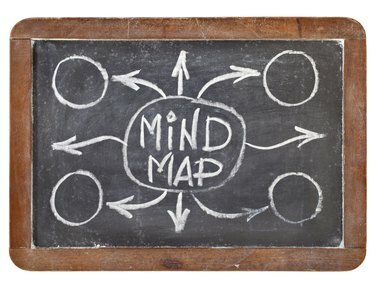
Интеллектуальные карты обычно отображают центральную первичную концепцию с ответвлениями по связанным темам.
Кредит изображения: marekuliasz / iStock / Getty Images
Визуальный формат интеллект-карты помогает вам провести мозговой штурм, систематизировать и прояснить идеи гибким интерактивным способом, который также улучшает запоминание. Вам не нужны ручка и бумага или специальная программа для создания интеллект-карты. Используйте функции PowerPoint 2013, чтобы создать интеллектуальную карту, и воспользуйтесь преимуществами дополнительных функций PowerPoint для применения эффекты анимации, представьте свои идеи группе и сохраните шаблон, который вы можете повторно использовать, если вы часто делаете эти творческие диаграммы.
Начать с SmartArt
В качестве базовой интеллект-карты используйте диаграмму SmartArt. Выберите вкладку «Вставка» и нажмите «SmartArt», чтобы открыть диалоговое окно «Графика SmartArt». Выберите «Цикл», щелкните диаграмму «Радиальный кластер» и нажмите «ОК», чтобы открыть графический элемент SmartArt радиального кластера на слайде. Радиальные кластеры используются для отображения информации, относящейся к центральной теме. Вы можете добавить до семи фигур второго уровня, окружающих основной объект. Настройте внешний вид интеллект-карты, выбрав диаграмму и используя функции на вкладке «Дизайн» инструментов SmartArt, такие как цвета и стили.
Видео дня
Используйте фигуры вместо
Чтобы получить более подробную интеллектуальную карту, нарисуйте фигуры и добавьте соединительные линии. Щелкните фигуру в галерее фигур на вкладке «Главная» или выберите вкладку «Вставка», нажмите «Фигуры» и выберите фигуру, которую хотите использовать. Щелкните центр слайда, чтобы нарисовать его там. Быстрый способ добавить еще одну и ту же фигуру - нажать клавишу «Ctrl», щелкнуть фигуру и перетащить новую, куда хотите. Создайте карту, выбрав линии из галереи фигур и нарисовав их, чтобы соединить фигуры на слайде.
Оживите свои идеи
Инструменты анимации PowerPoint позволяют анимировать отдельные фигуры, даже если они являются частью графического элемента SmartArt. При использовании SmartArt выберите диаграмму, щелкните вкладку «Формат» и выберите «Разгруппировать», чтобы анимировать каждую фигуру по отдельности. Щелкните первую фигуру, которую хотите анимировать, щелкните вкладку «Анимация» и выберите анимацию, которую хотите применить. Затем нажмите «Анимационный художник» и выберите следующую фигуру для анимации. Повторяйте, пока не примените анимацию ко всем фигурам. Щелкните «Панель анимации», чтобы получить доступ к другим параметрам анимации, таким как время.
Превратите это в шаблон
Прежде чем добавлять текст в интеллект-карту, сохраните его как шаблон, чтобы использовать в любое время, когда он вам понадобится. Выберите вкладку «Файл» и нажмите «Сохранить как». Нажмите «Обзор» в разделе «Сохранить» и введите имя файла в поле «Имя файла». Выберите «Шаблон PowerPoint (.potx)» в списке «Сохранить как тип» и нажмите «Сохранить». Чтобы снова использовать шаблон, выберите вкладку «Файл» и нажмите «Создать». Выберите «Мои шаблоны», нажмите на сохраненный вами шаблон интеллект-карты и нажмите «ОК», чтобы открыть его.



